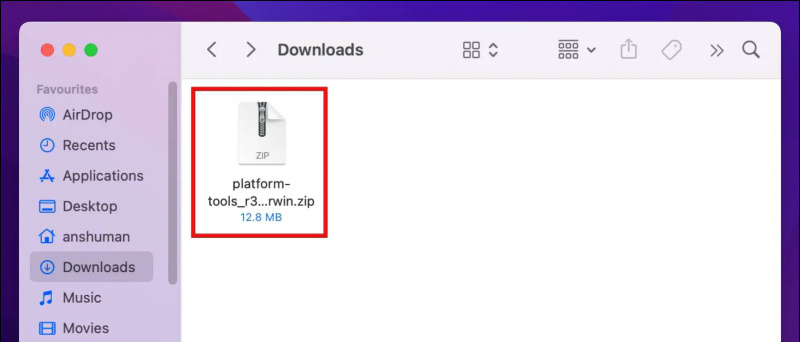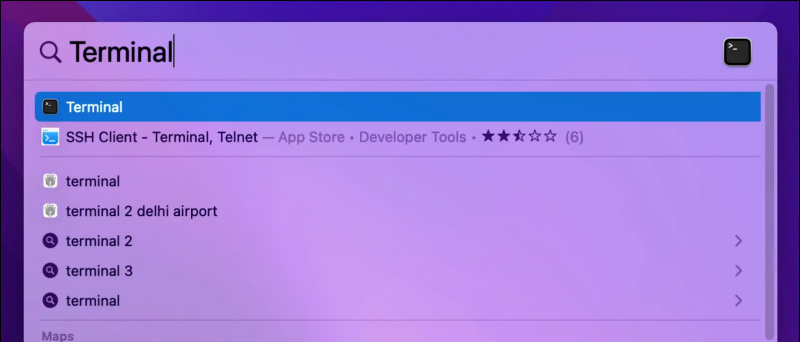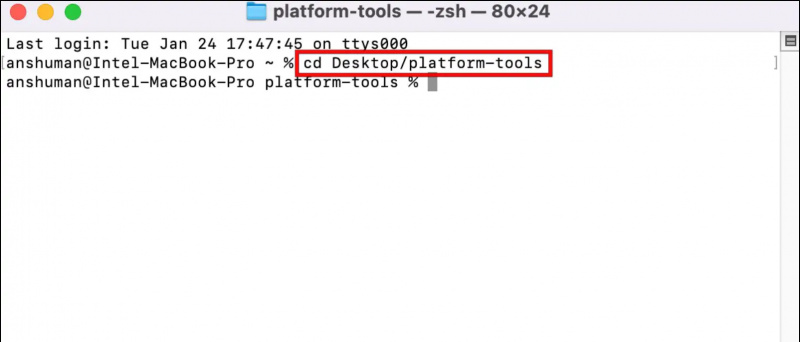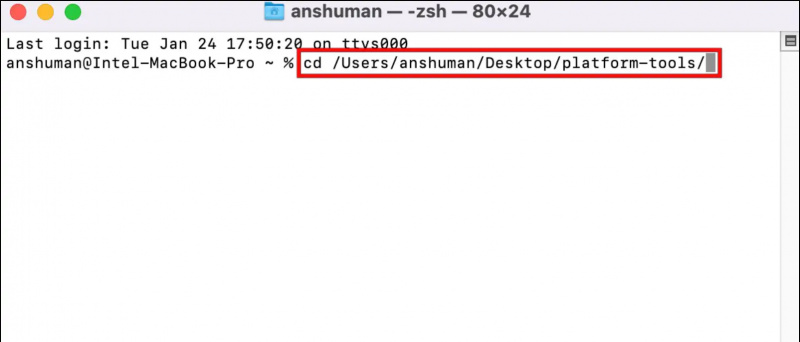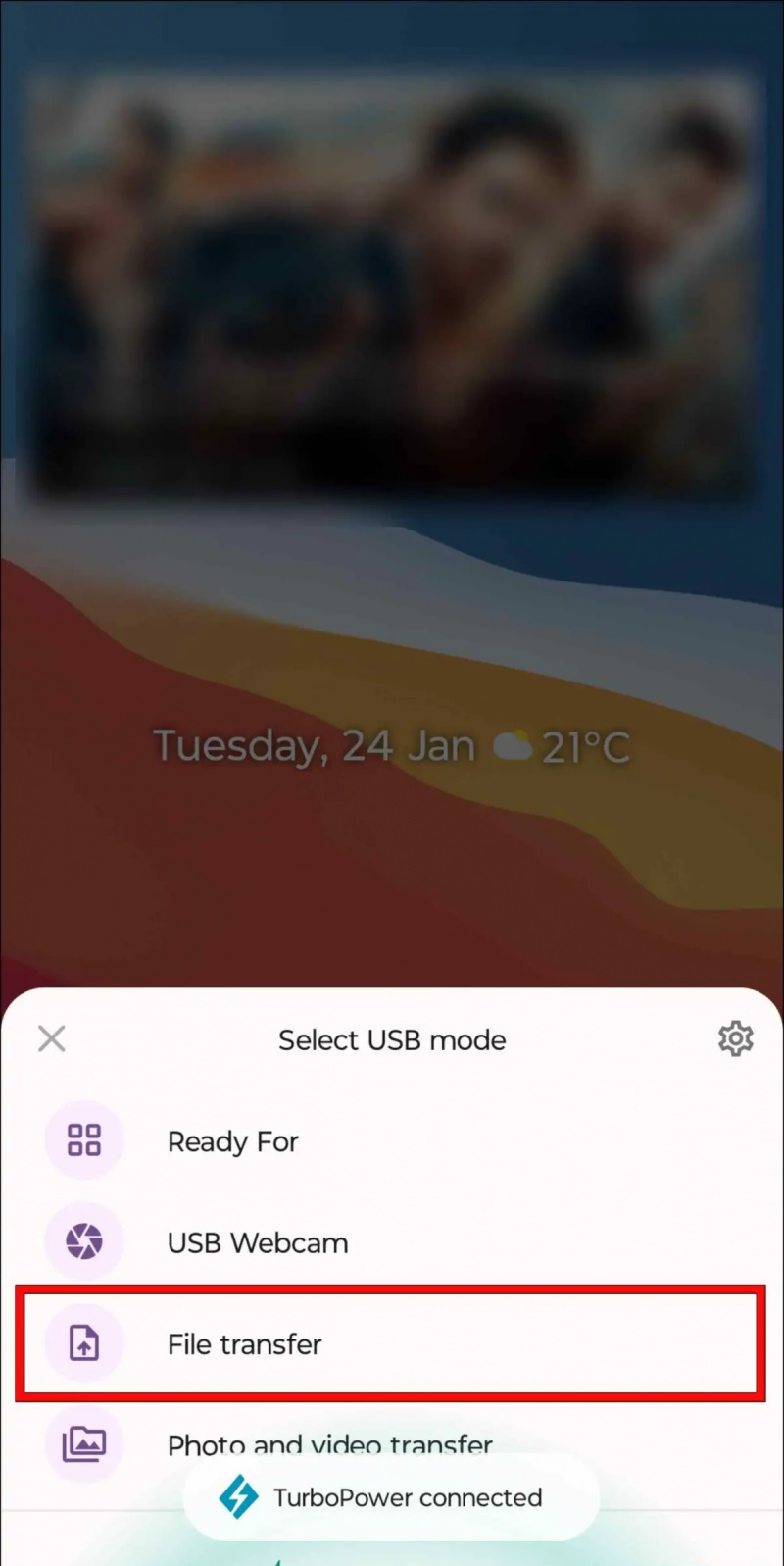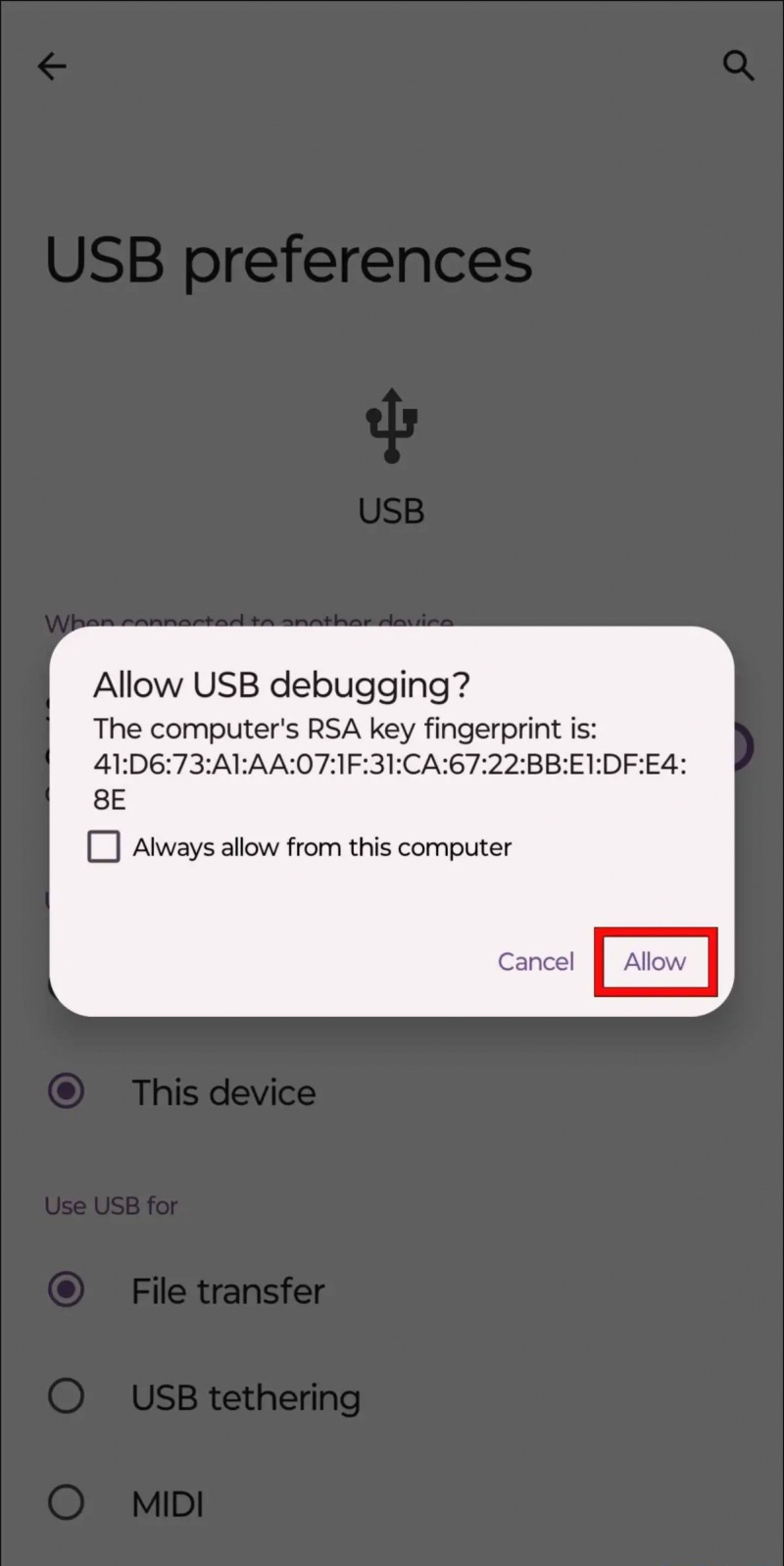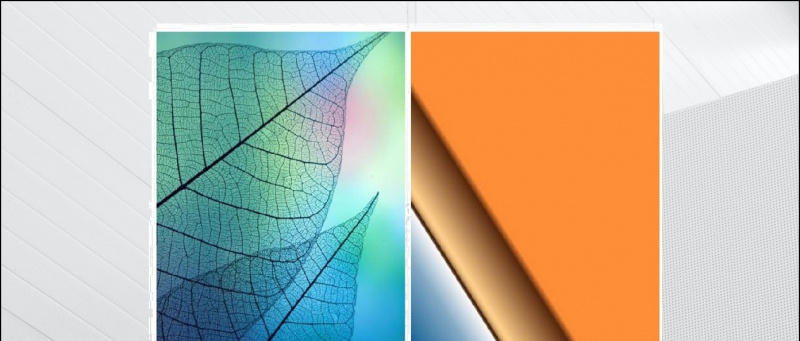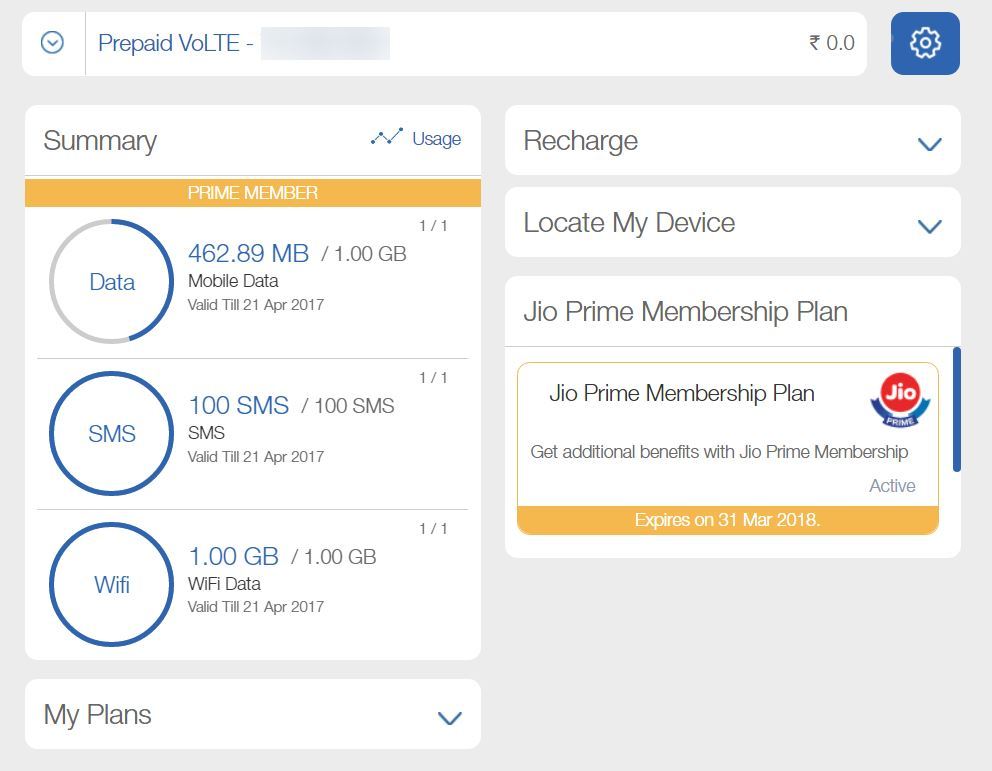Pengguna Android yang senang mengotak-atik ponsel cerdas mereka tahu betapa pentingnya menyiapkan ADB di komputer karena memungkinkan mereka membuka kunci bootloader dan bahkan menghidupkan kembali ponsel yang mati. Namun, beberapa pengguna Mac mengalami masalah dalam menginstal ADB di PC mereka. Jadi dalam artikel ini, kami akan menunjukkan kepada Anda cara memasang, dan menyiapkan ADB di Mac Anda dan menghubungkan perangkat Android Anda dengannya.

Daftar isi
Android Debugging Bridge yang dikenal dengan adb adalah alat baris perintah yang dapat Anda gunakan untuk mengirim perintah dari PC atau laptop ke smartphone Android Anda. Ini pada dasarnya bertindak sebagai jembatan untuk memfasilitasi komunikasi antara PC dan perangkat Android Anda.
kenapa gambar saya tidak muncul di zoom
Menggunakan adb, Anda dapat menginstal atau mencopot aplikasi, mem-boot ulang perangkat, membuka kunci bootloader, masuk ke mode pemulihan, dan bahkan mem-flash pemulihan dan ROM kustom. Ini juga berguna, jika perangkat Android Anda mengalami malfungsi dan perlu disetel ulang atau dihapus.
Cara Memasang dan Mengatur adb di Mac
Menyiapkan ADB di mac adalah proses yang cukup sederhana, tetapi karena ini adalah alat baris perintah, Anda mungkin mengalami masalah jika tidak menggunakan perintah yang benar atau memilih direktori yang salah. Fret sekarang, karena kami telah merinci proses lengkap untuk Menginstal dan menyiapkan ADB di mac.
Langkah-langkah Mengaktifkan USB Debugging di Android
Pertama, mari kita lihat cara mengaktifkan USB debugging di perangkat Android Anda diikuti dengan proses penyiapan di Mac.
1. Di smartphone Android Anda, buka Pengaturan .
2. Di bawah pengaturan, gulir ke bawah dan pergi ke Tentang telepon .
3. Sekali lagi gulir ke bawah ke Membangun nomor Dan ketuk tujuh kali untuk membuka Opsi Pengembang .
Sekarang, Anda akan melihat pesan bersulang, “ Anda sekarang adalah Pengembang ” memberi tahu Anda bahwa Anda telah mengaktifkan Opsi Pengembang.
4. Sekarang, kembali ke Pengaturan dan pergi ke Sistem .
5. Di bawah Pengaturan Sistem, ketuk Opsi Pengembang .

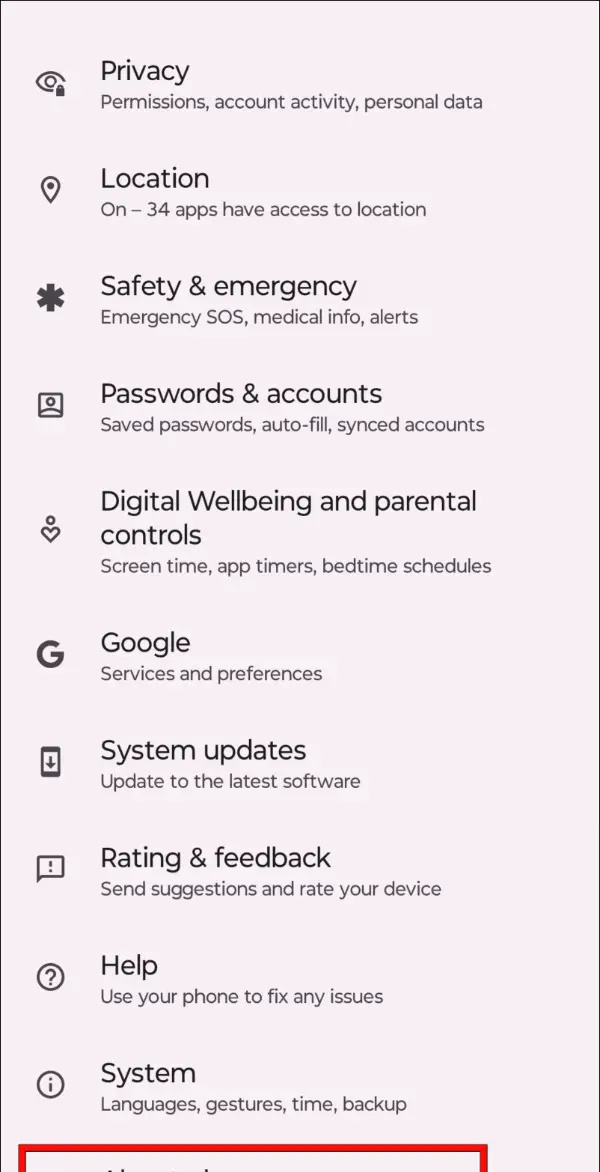
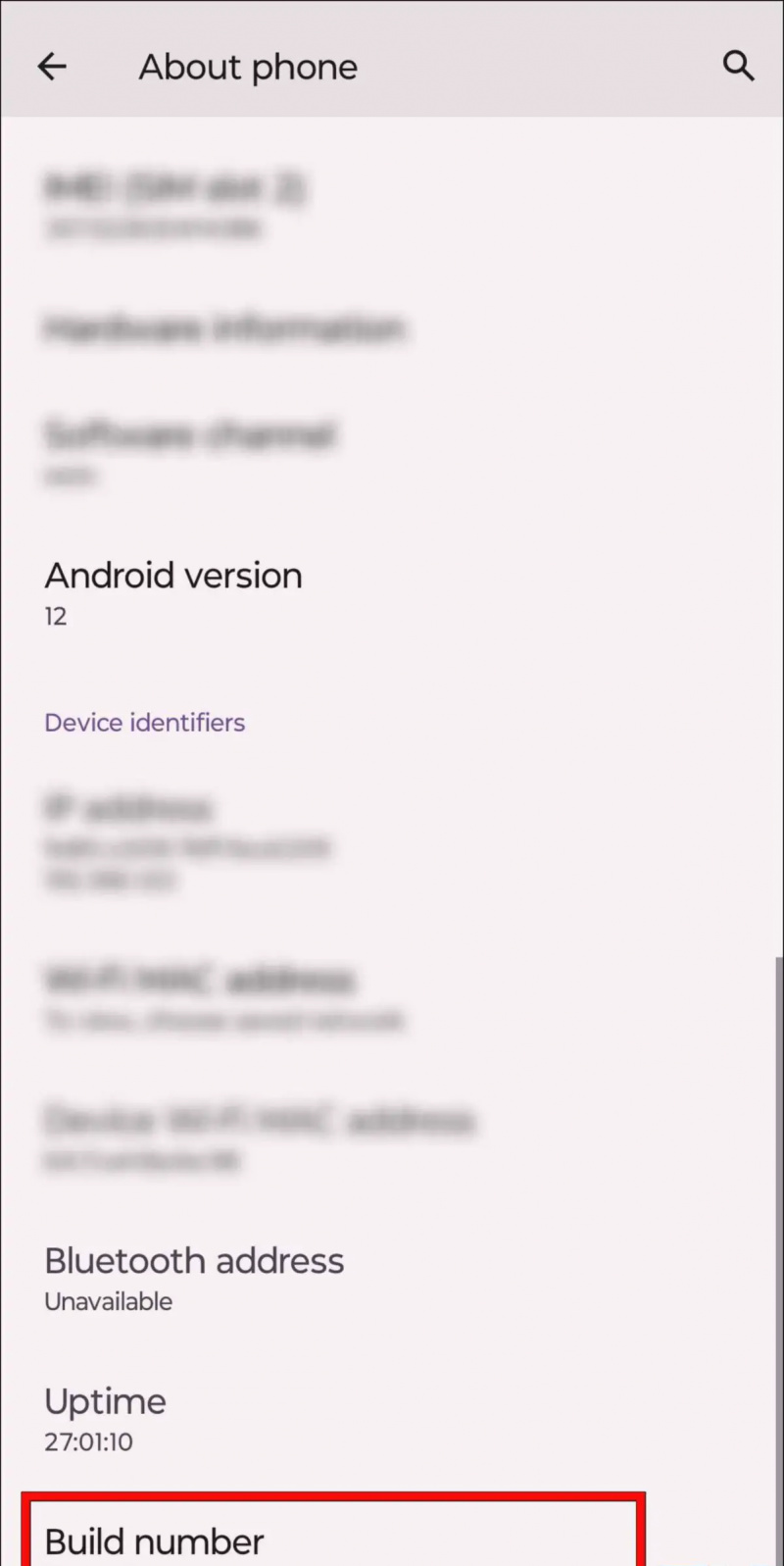
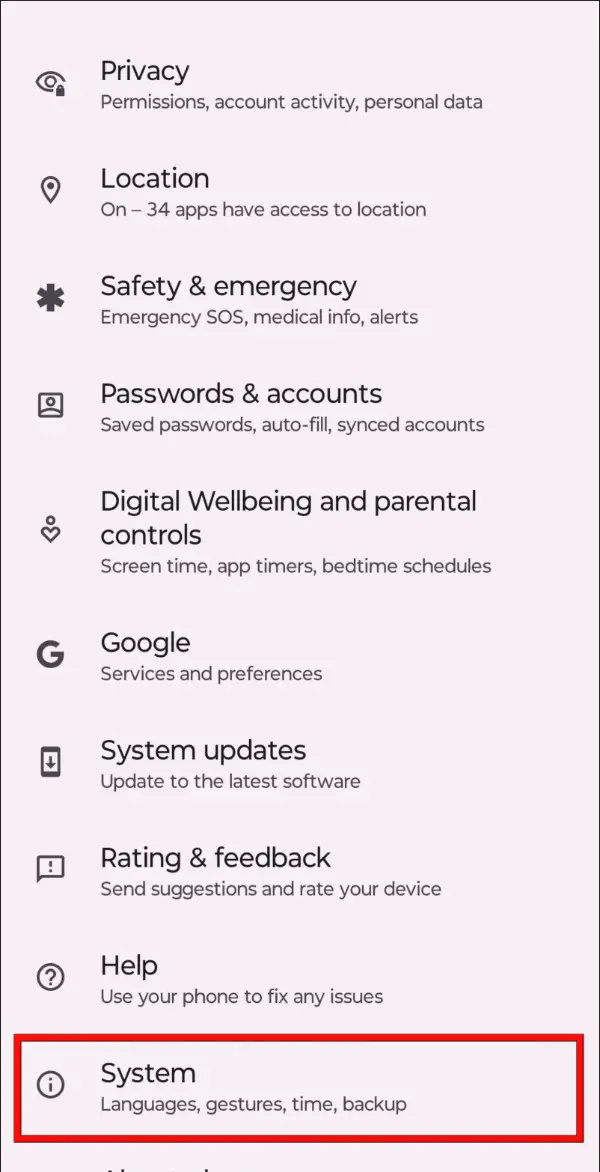
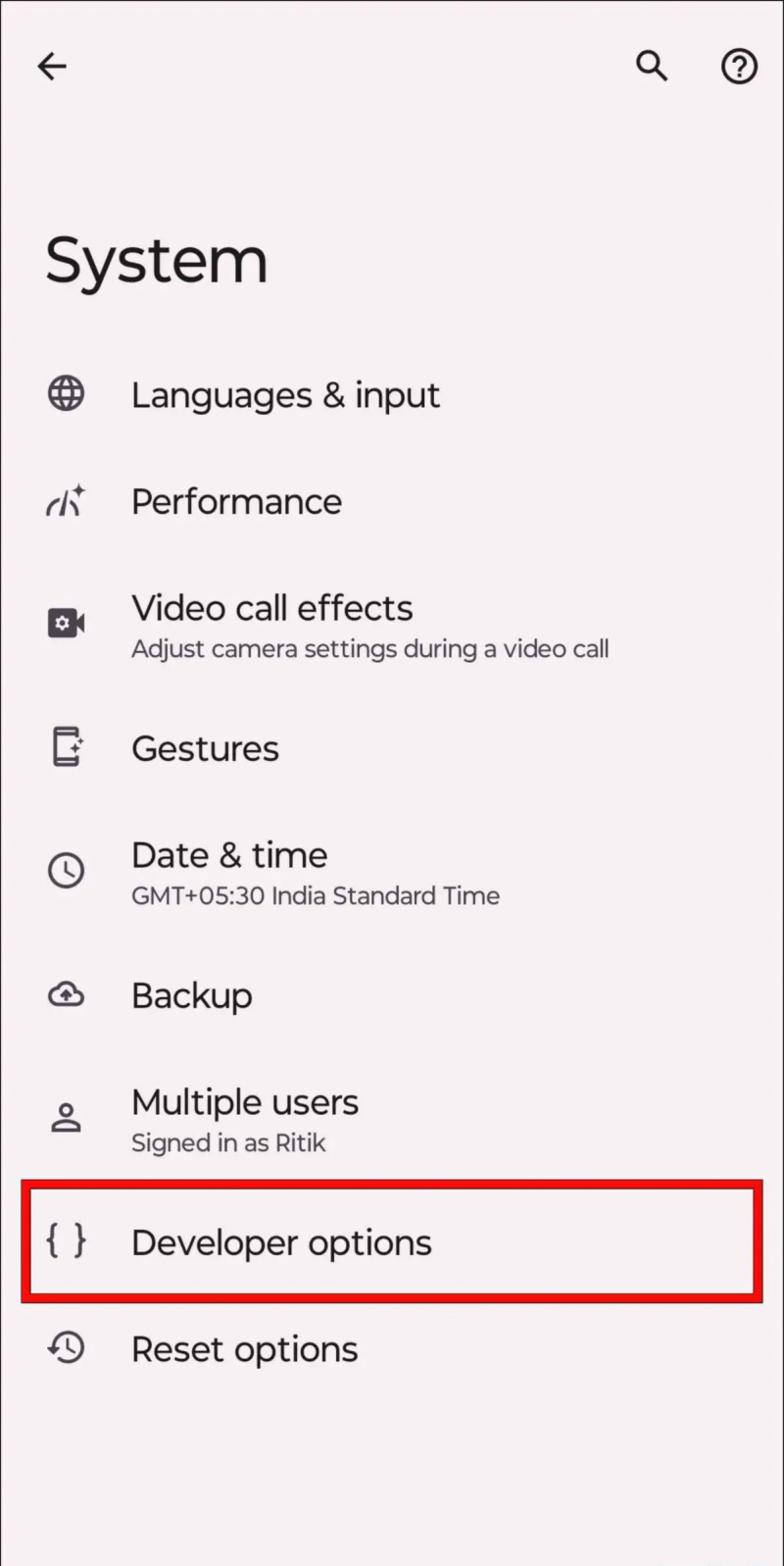
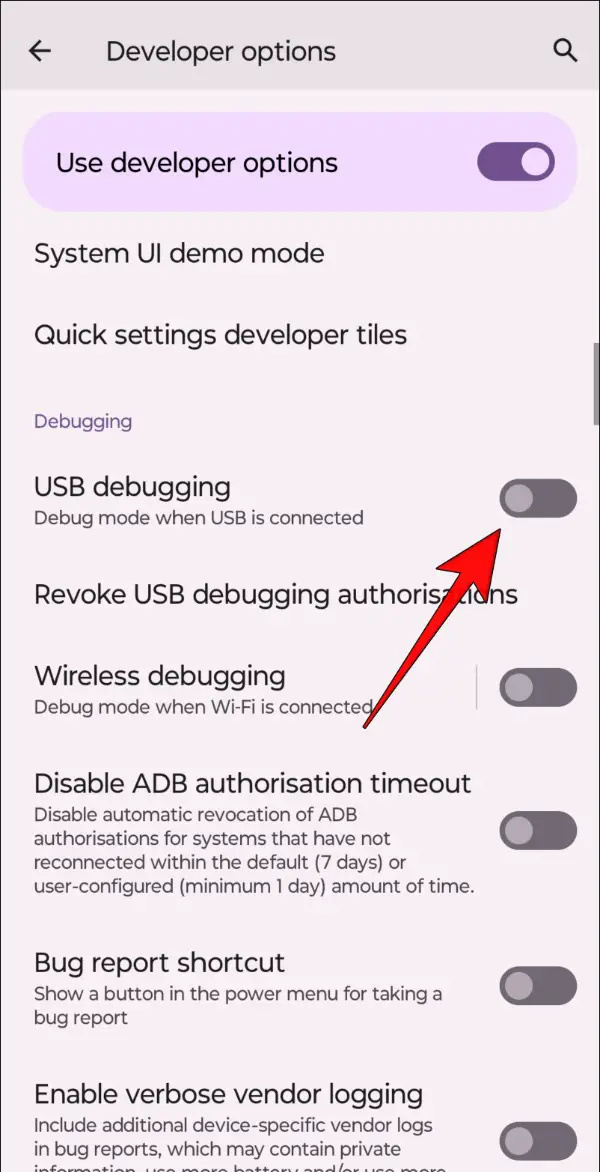
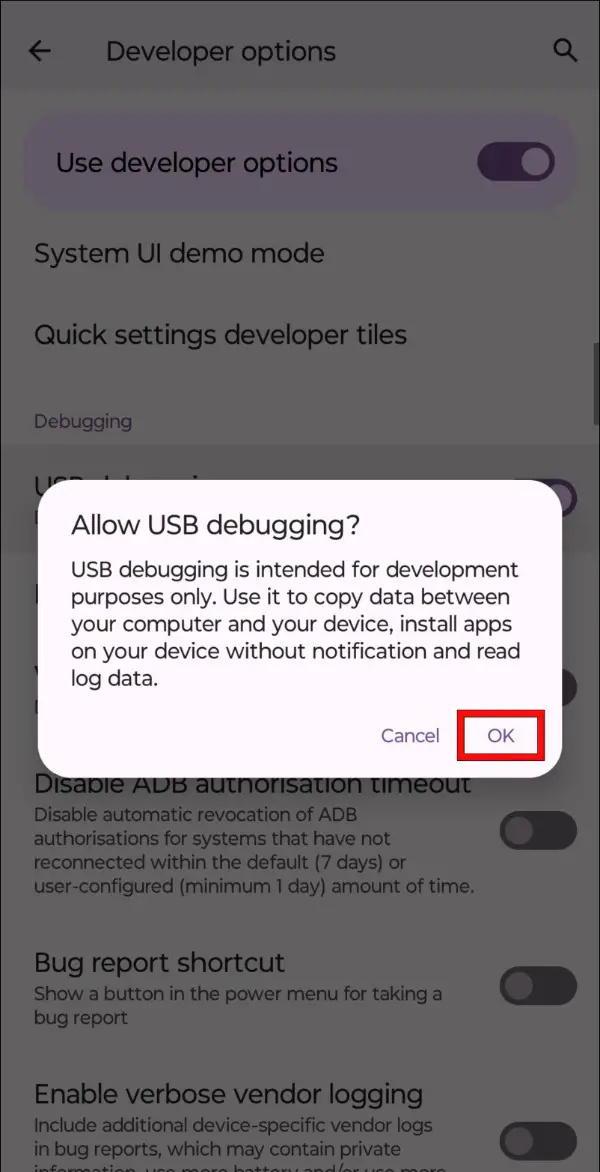 File zip Alat Platform untuk macOS.
File zip Alat Platform untuk macOS.